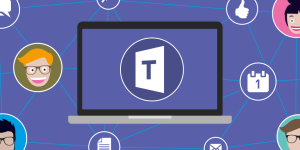
¿Te ha pasado que necesitas organizar una reunión en Teams, pero no sabes por dónde empezar? No te preocupes, estás en el lugar correcto. En este artículo, te mostraremos paso a paso cómo crear una reunión en Teams de forma rápida y sencilla. Y como un bonus, te revelaremos un truco poco conocido para hacerlo aún más fácil. ¿Estás listo? ¡Vamos a comenzar!
¿Qué es Microsoft Teams?
Antes de adentrarnos en los detalles de cómo crear una reunión en Teams, es importante que sepamos qué es Microsoft Teams. Teams es una herramienta de comunicación y colaboración en línea que forma parte de la suite de Office 365. Esta plataforma nos permite chatear, realizar llamadas de voz y video, compartir archivos y trabajar en documentos de forma colaborativa con nuestros compañeros de trabajo, todo en un mismo lugar.
Ventajas de utilizar Microsoft Teams
Microsoft Teams nos ofrece una gran cantidad de ventajas, como:
- Facilita la comunicación entre equipos y departamentos.
- Mejora la productividad al tener todas las herramientas necesarias en un solo lugar.
- Permite trabajar de forma colaborativa en tiempo real.
- Ofrece seguridad y control de datos para la empresa.
Ahora que ya sabemos qué es Teams y sus ventajas, es hora de aprender cómo crear una reunión en Teams. ¡Sigue leyendo!
Paso 1: Acceder a Microsoft Teams
Lo primero que debes hacer para crear una reunión en Teams es acceder a la plataforma. Puedes hacerlo desde tu navegador de internet o mediante la aplicación de Teams, disponible para Windows, macOS, iOS y Android.
- Abre tu navegador o la aplicación de Microsoft Teams.
- Ingresa tus credenciales de Office 365 (correo electrónico y contraseña).
- Haz clic en "Iniciar sesión" y serás dirigido a la pantalla principal de Teams.
Paso 2: Programar una nueva reunión
Una vez dentro de Teams, sigue estos pasos para programar una nueva reunión:
- En la barra lateral izquierda, selecciona el icono de "Calendario".
- Haz clic en "Nueva reunión" ubicado en la parte superior derecha de la pantalla.
- Rellena los campos necesarios: título, fecha, hora y duración de la reunión. También puedes agregar una descripción para que los participantes sepan de qué se trata la reunión.
- En el campo "Asistentes", escribe los nombres o correos electrónicos de las personas que deseas invitar. Teams te sugerirá contactos mientras escribes.
- Si lo deseas, puedes seleccionar una sala de reuniones física o virtual en la sección "Sala".
Opciones avanzadas
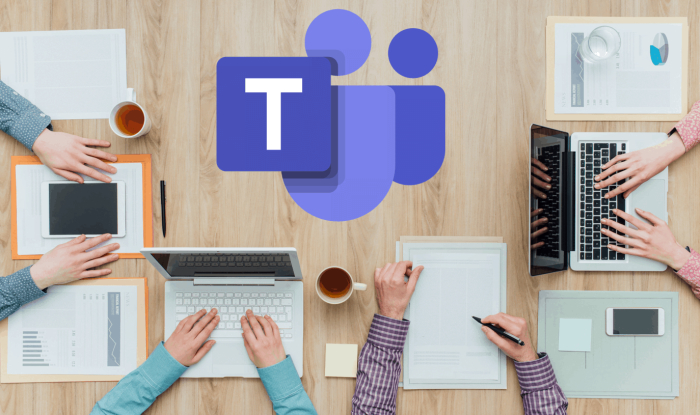
Existen algunas opciones avanzadas que te permiten personalizar aún más tu reunión en Teams:
- Configurar opciones de la reunión: Puedes decidir quién puede presentar, grabar la reunión, silenciar a otros participantes, entre otras opciones.
- Agregar una agenda: Añade puntos clave a tratar durante la reunión para que los participantes se preparen de antemano.
- Programar recordatorios: Configura recordatorios para que los participantes no olviden la reunión.
Cuando hayas completado todos los detalles, haz clic en "Enviar" para programar la reunión y enviar las invitaciones a los participantes.
Paso 3: Unirse a la reunión
Cuando llegue el momento de la reunión, sigue estos pasos para unirte:
- Ve al "Calendario" en la barra lateral izquierda de Teams.
- Busca la reunión en tu calendario y haz clic en ella.
- Selecciona "Unirse a la reunión" en la ventana emergente.
- Configura tu cámara, micrófono y altavoces antes de unirte.
- Haz clic en "Unirse ahora" para ingresar a la reunión.
Y eso es todo, ¡ya sabes cómo crear una reunión en Teams y unirte a ella!
¡Revelamos el truco secreto!
Como prometimos al inicio, te revelaremos un truco poco conocido que te permitirá crear una reunión en Teams aún más rápido. ¡Presta atención!
Si ya estás en una conversación con alguien en Teams y necesitas programar una reunión rápidamente, simplemente sigue estos pasos:
- En la parte inferior de la ventana de la conversación, haz clic en el icono del calendario.
- Se abrirá una ventana emergente con los detalles básicos de la reunión ya completados, como los asistentes y el título.
- Solo tendrás que ajustar la fecha, hora y duración, y agregar una descripción si lo deseas.
- Haz clic en "Enviar" y ¡listo! Acabas de crear una reunión en Teams en cuestión de segundos.
Podría interesarte: Cómo utilizar Office 365 Teams, Microsoft Stream: Qué es y para qué sirve y Cómo compartir pantalla en Teams.
Crear una reunión en Teams es un proceso fácil y rápido que puede mejorar la comunicación y colaboración entre los miembros de tu equipo. Con la guía que te hemos proporcionado y el truco secreto que compartimos, ya no tendrás problemas para organizar reuniones en Microsoft Teams.
Recuerda que Microsoft Teams es una herramienta muy útil y versátil que puede ayudarte a mejorar la productividad en tu trabajo diario. No dudes en explorar todas las funciones y características que ofrece para sacarle el máximo provecho.
